如何解决u盘插入电脑不显示盘符问题
来源:www.uzhuangji.cn 发布时间:2014-11-24 17:07
大多数的用户在电脑的操作过程中会碰到这样一种情况,当用户们需要用到u盘来传输资料的时候,发现u盘插入电脑中不显示盘符,遇见这样的情况虽然不影响到u盘的使用,但是看起来总是觉得怪怪的,有没有什么好的方法可以解决呢?下面就一起来看看如何解决u盘插入电脑不显示盘符问题。
1.在桌面上找到我的电脑,右键我的电脑选择“管理(G)”如下图所示
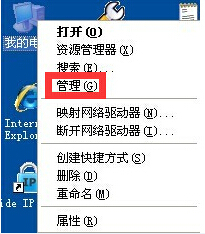
2.在打开的计算机管理窗口中,点击存储 – 磁盘管理。如下图所示

3.右键u盘点击选择“属性(P)”进入下一步操作。如下图所示
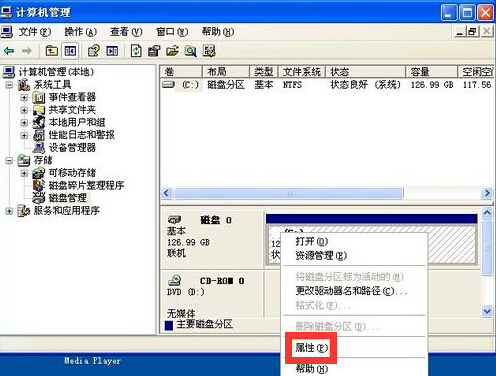
4.在打开的窗口中,点击切换到“硬件”项,然后选中u盘驱动器,点击打开“属性(R)”如下图所示
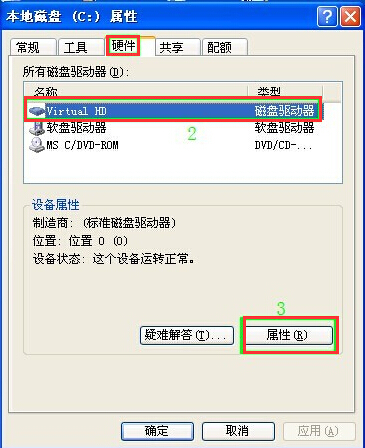
5.在属性窗口中,点击切换到“卷”项,然后点击“导入(P)”等待导入成功按确定完成即可。如下图所示
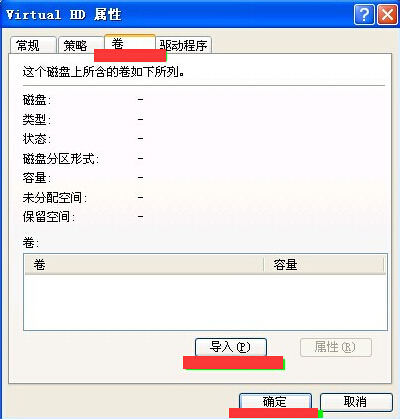
6.导入成功后如下图所示
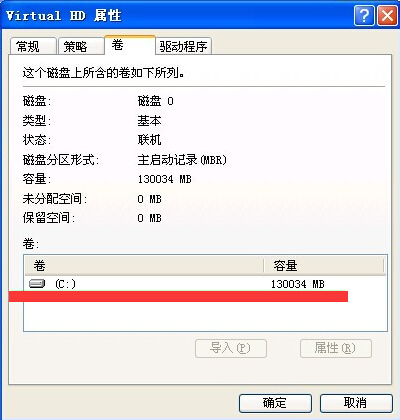
以上就是如何解决u盘插入电脑不显示盘符问题,有遇见此类情况或者是正被此类问题所困扰的用户可以尝试以上的方法操作看看,希望以上的方法可以给大家带来更多的帮助。
下一篇:如何快速删除用户帐户具体操作方法
推荐阅读
"电脑TPM是什么意思"
- win11系统怎么安装 win11系统安装方法介绍 2021-07-30
- win11升级怎么绕过TPM win11 TPM开启 2021-07-30
- win7系统运行慢怎么办 系统运行慢解决教程分享 2021-07-30
- win7系统宽带连接错误代码651怎么办 系统宽带连接错误代码651解决教程分享 2021-07-28
win7系统怎么查看系统资源占用情况 查看系统资源占用情况教程分享
- win7系统怎么更换鼠标指针 系统更换鼠标指针教程分享 2021-07-26
- win7系统怎么修改任务栏预览窗口 系统修改任务栏预览窗口操作教程分享 2021-07-26
- win7系统运行速度慢怎么办 系统运行速度慢解决教程分享 2021-03-17
- win7系统怎么清理任务栏图标 系统清理任务栏图标教程分享 2021-03-17
u装机下载
更多-
 u装机怎样一键制作u盘启动盘
u装机怎样一键制作u盘启动盘软件大小:358 MB
-
 u装机超级u盘启动制作工具UEFI版7.3下载
u装机超级u盘启动制作工具UEFI版7.3下载软件大小:490 MB
-
 u装机一键u盘装ghost XP系统详细图文教程
u装机一键u盘装ghost XP系统详细图文教程软件大小:358 MB
-
 u装机装机工具在线安装工具下载
u装机装机工具在线安装工具下载软件大小:3.03 MB










